Upravljanje HR menedžmentom
Za upravljanje HR menedžmentom v aplikaciji, morate klikniti na “HRM” v levem meniju, kjer boste našli naslednje strani:
- Nastavitve
- Oddelek
- Zaposleni
- Prisotnost
- Plača
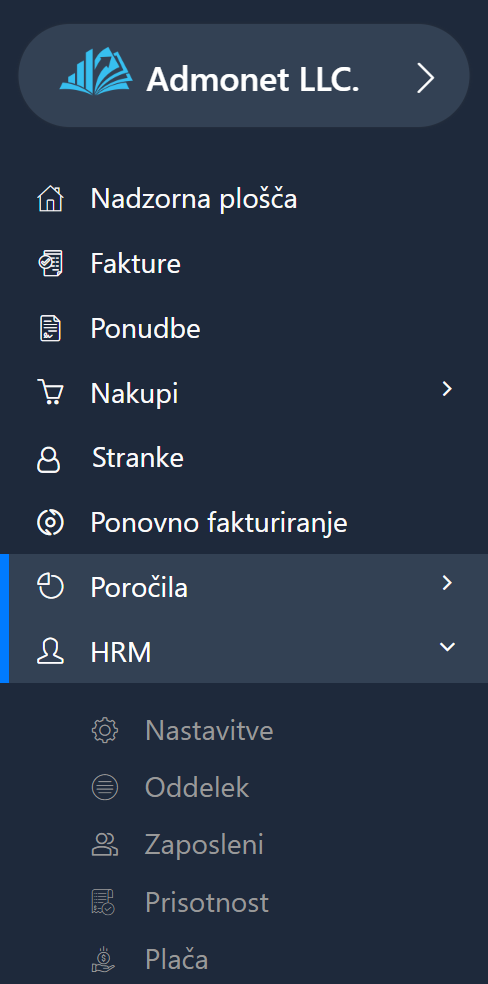
Postavke #
Kliknite na “Postavke” za upravljanje osnovnimi nastavitvami. Če ste že prijavljeni, lahko neposredno dostopate preko te povezave.
Opcije v nastavitvah omogočajo upravljanje z dodeljenimi prijavami in odjavami z dela.
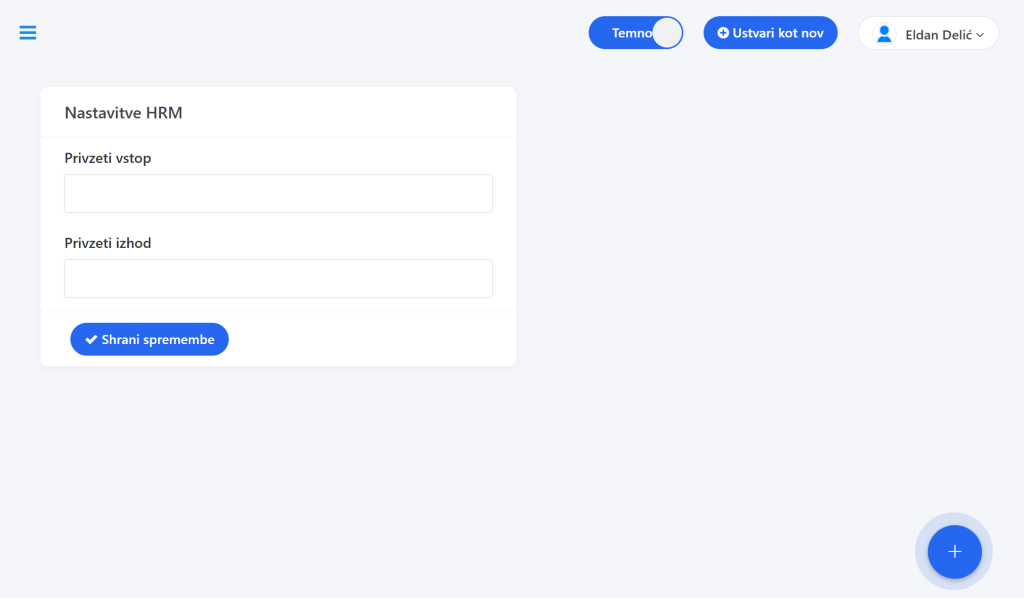
Oddelek #
Za upravljanje oddelki kliknite na “Oddelek” ali uporabite to povezavo.
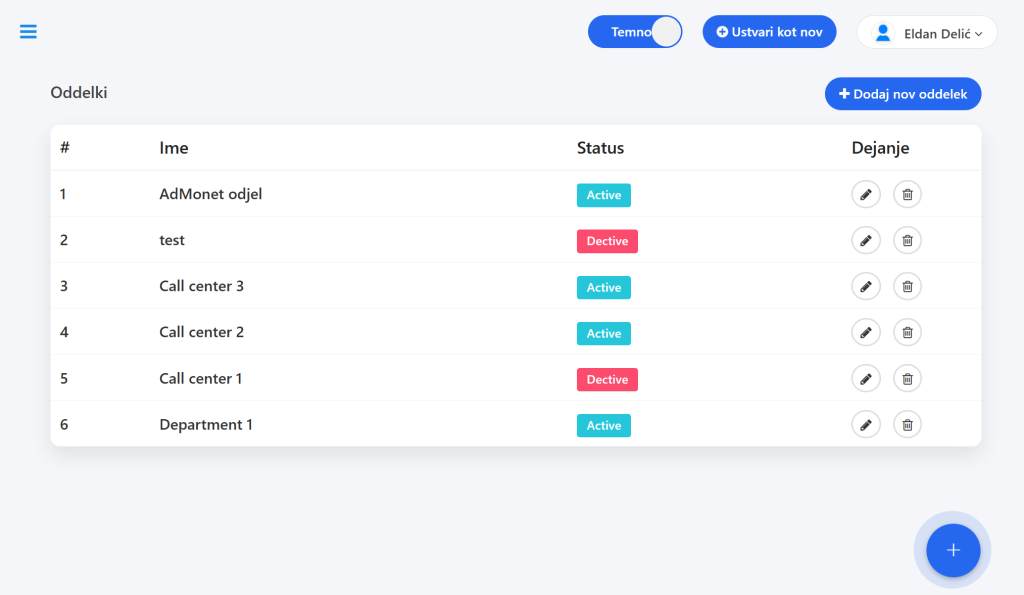
Dodajanje novega oddelka:
- Kliknite na “Dodaj novi oddelek”.
- Vnesite:
- Ime oddelka *
- Možnost Prikaz/Skrbi (nadzoruje vidnost oddelka).
- Kliknite na “Shrani”.
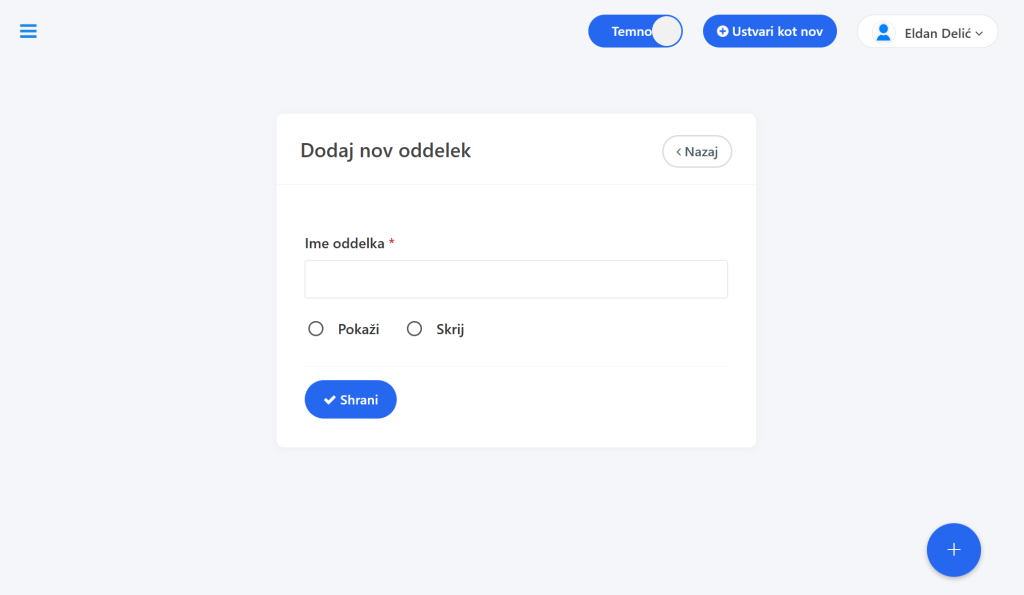
Za posodobitev uporabite ikono svinčnika, za izbris pa ikono koša za smeti pod “Akcija”.
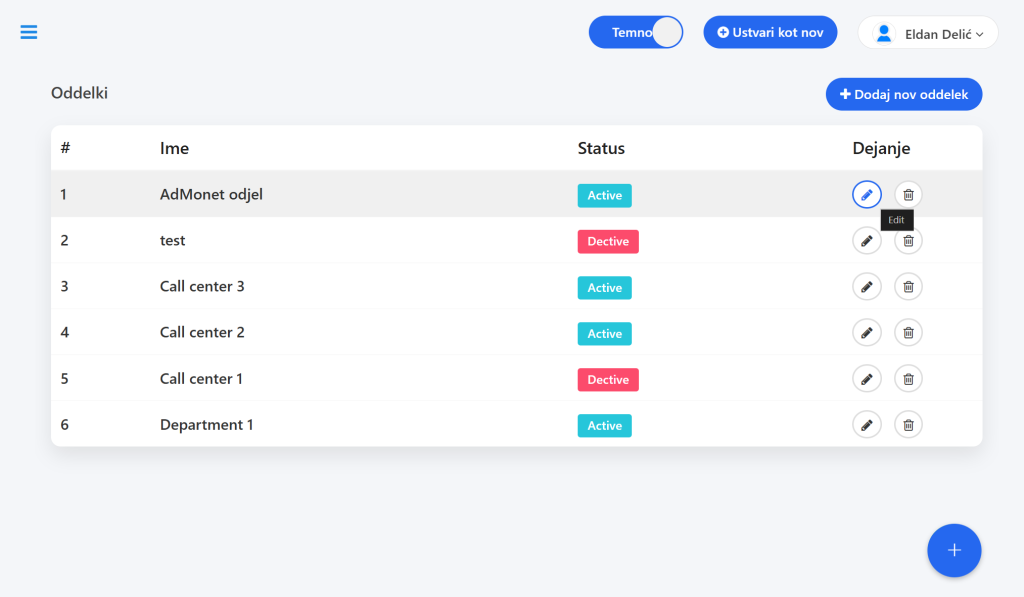
Zaposleni #
Kliknite na “Zaposleni” ali uporabite to povezavo.
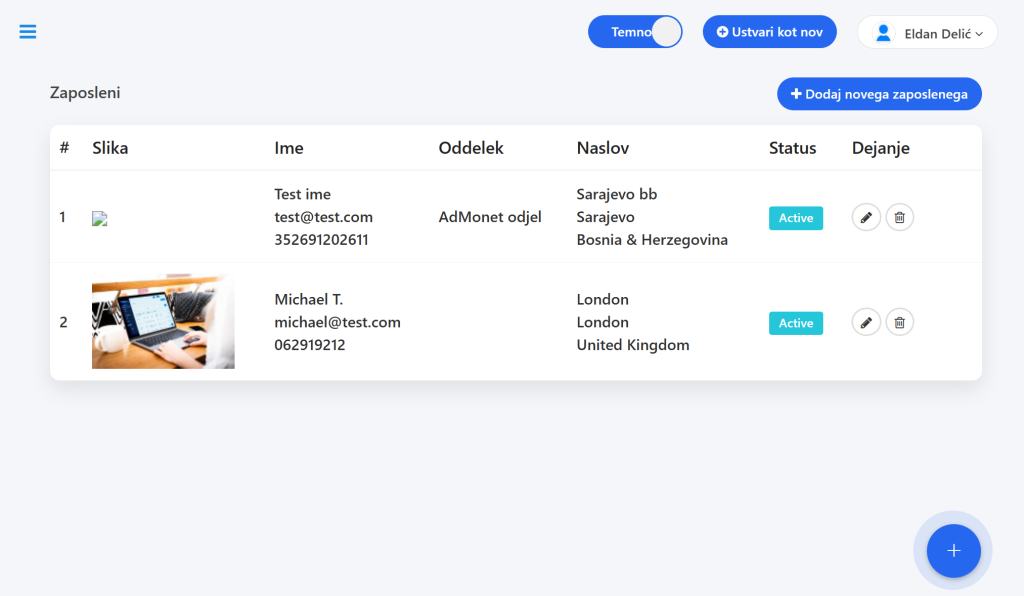
Za dodajanje zaposlenega:
Kliknite na “Dodajte novega zaposlenega”.
Izpolnite potrebne informacije:
- Slika zaposlenega
- Oddelek
- Ime in priimek*
- E-naslov*
- Telefon, naslov, mesto, država
- Možnost Pokaži/Skrij
Kliknite na “Shrani”.
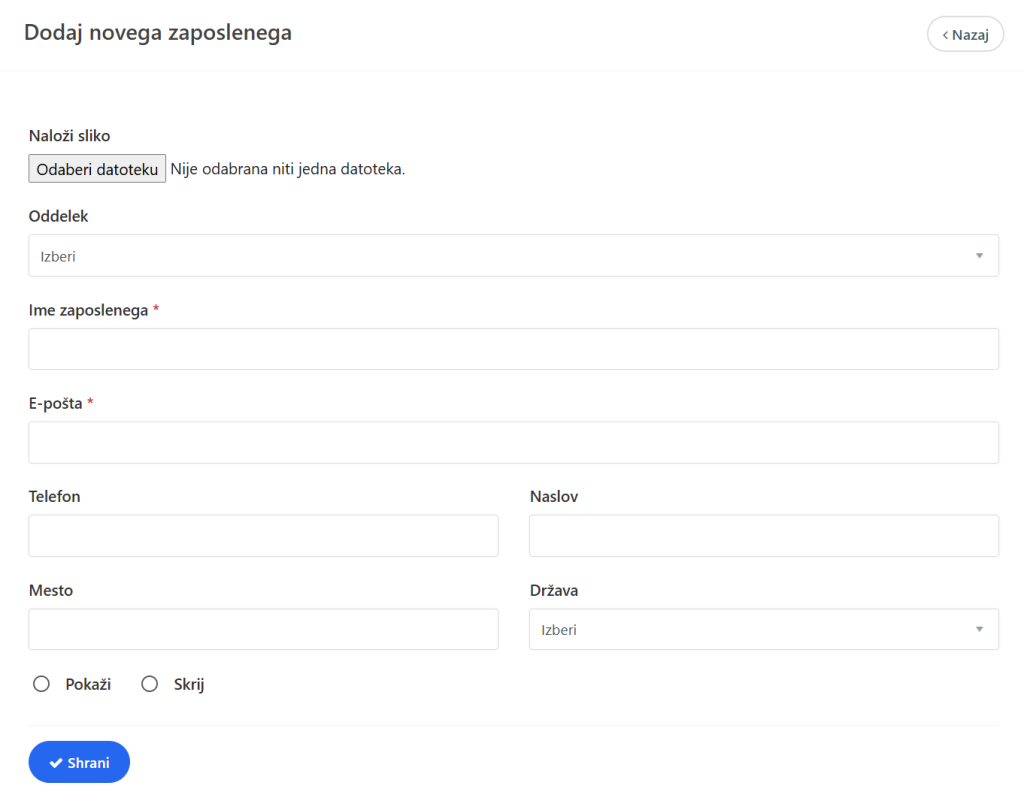
Lahko posodobite ali izbrišete zaposlenega z uporabo ikon svinčnika ali smetnjaka.
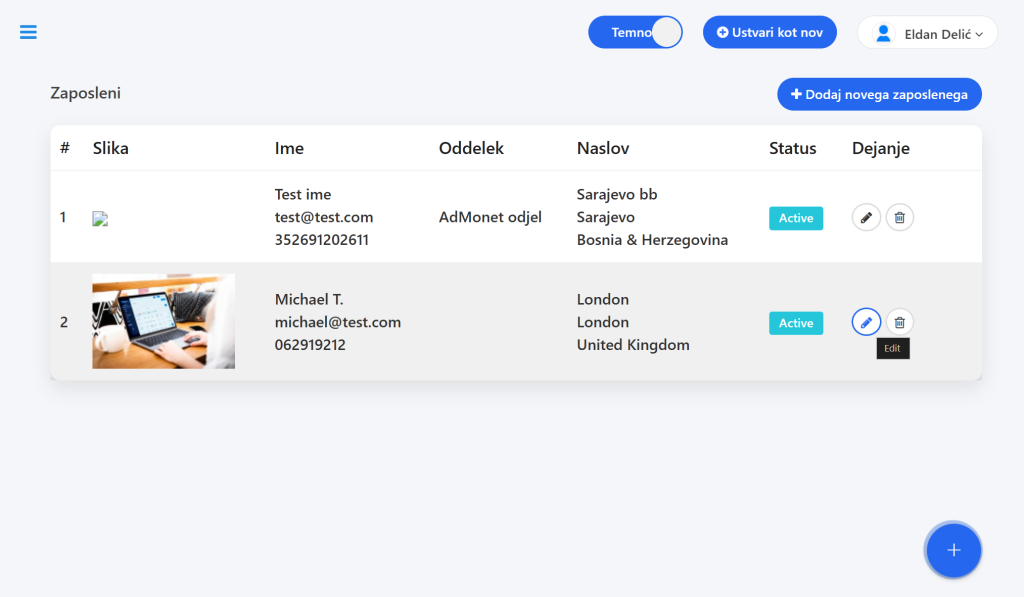
Prisotnost #
Kliknite na “Prisotnost” ali uporabite to povezavo.
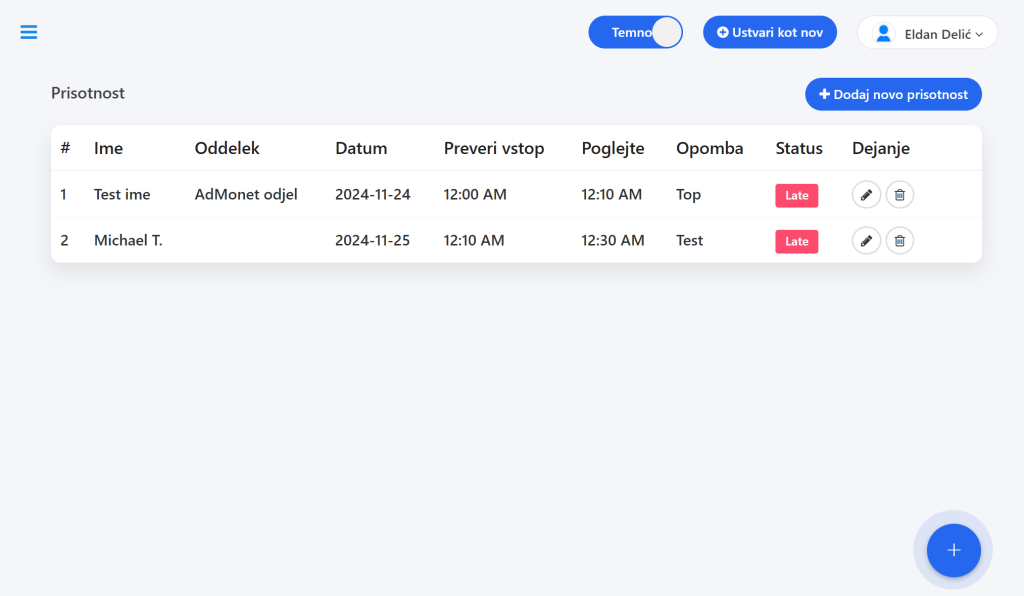
Za dodajanje prisotnosti:
Kliknite na “Dodajte novo prisotnost”.
Izpolnite obrazec z:
- Zaposleni
- Datum, Prijava, Odjava, Opomba*
Kliknite na “Shrani”.
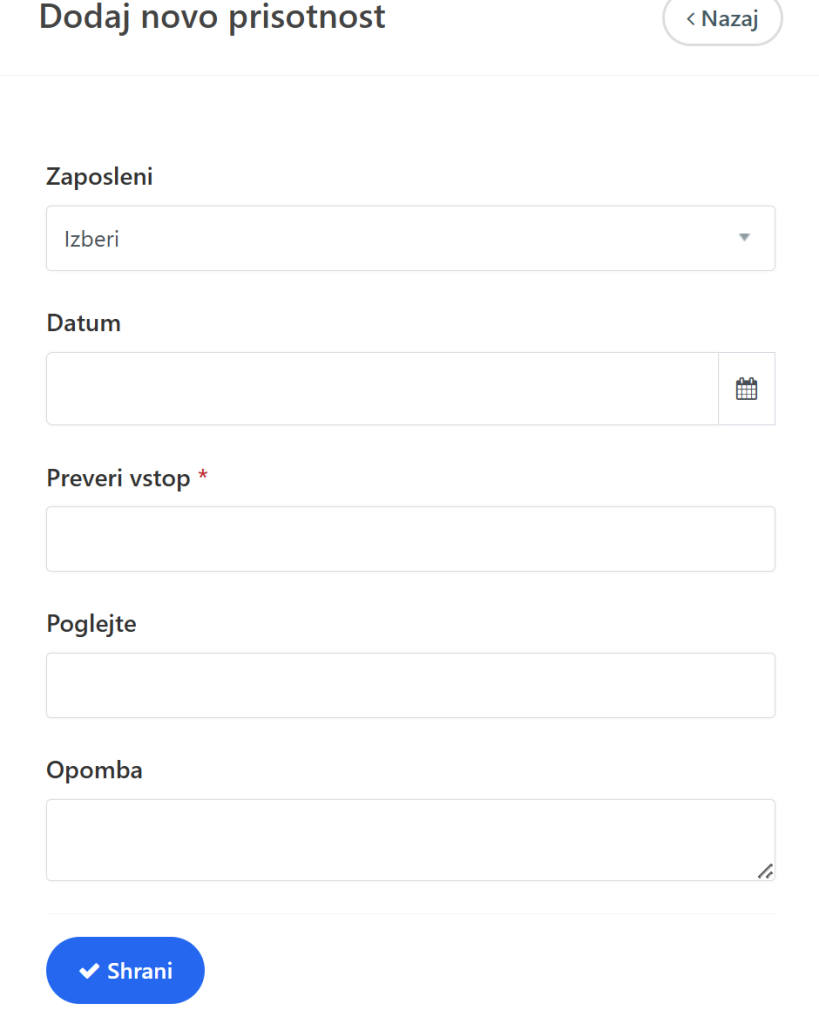
Posodabljanje in brisanje prisotnosti se izvaja z ikonama svinčnika in smetnjaka.
Plača
Kliknite na “Plača” ali uporabite to povezavo.
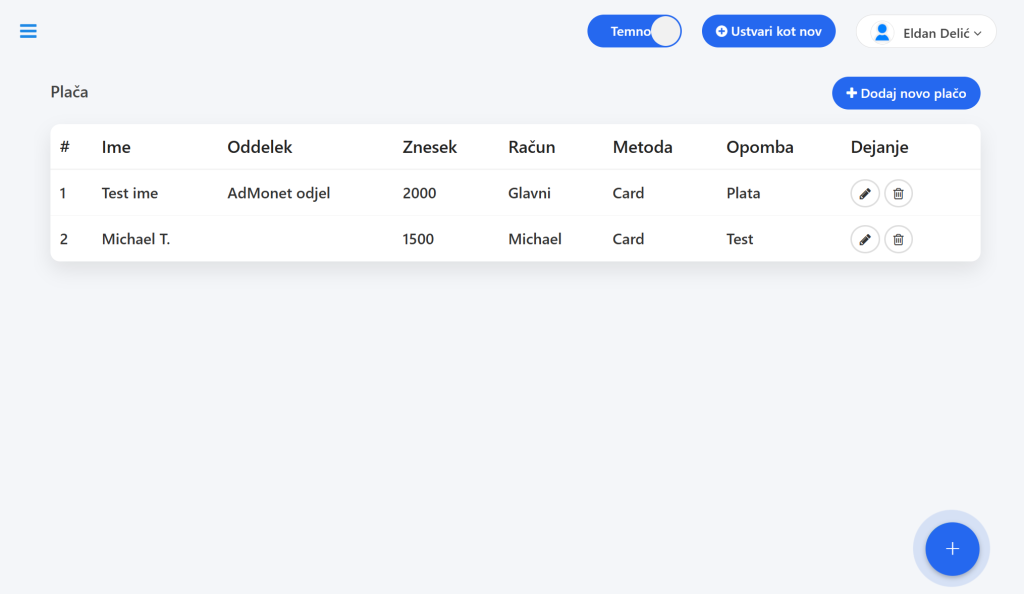
Za dodajanje plače:
Kliknite na “Dodajte novo plačo”.
Izpolnite:
- Zaposleni, Znesek, Uporabniški račun, Metoda, Opomba*
Kliknite na “Shrani”.
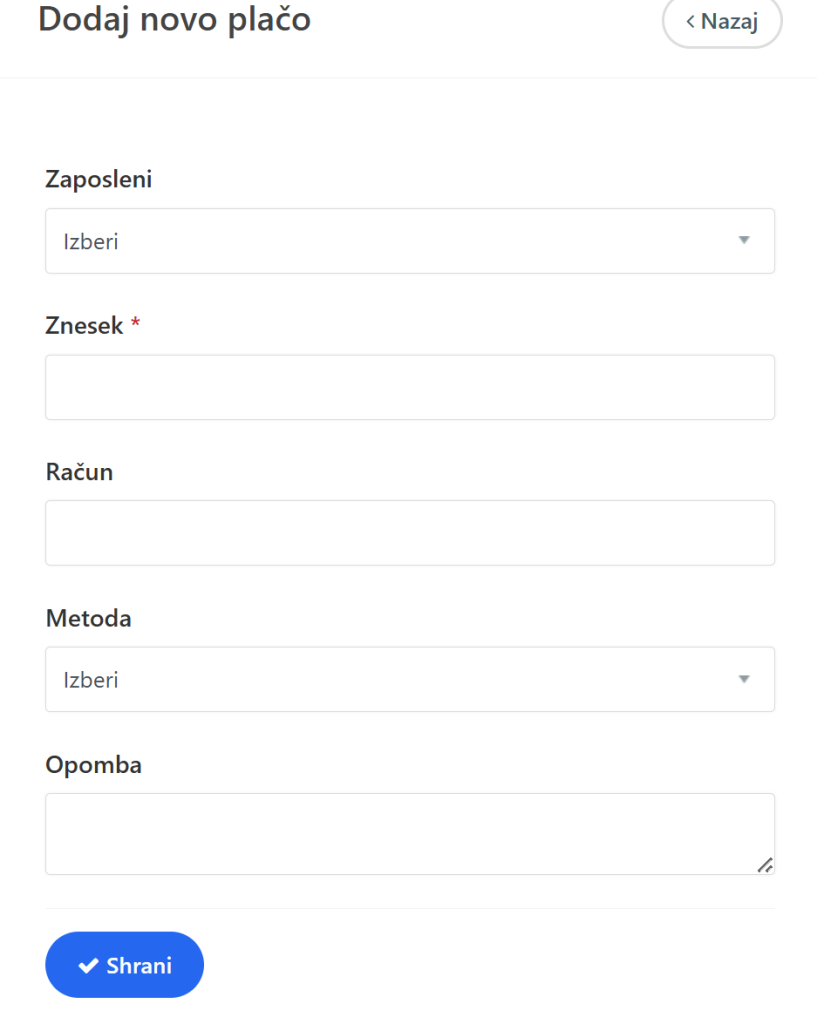
Plače lahko uredite ali izbrišete z uporabo ikon svinčnika in smetnjaka.
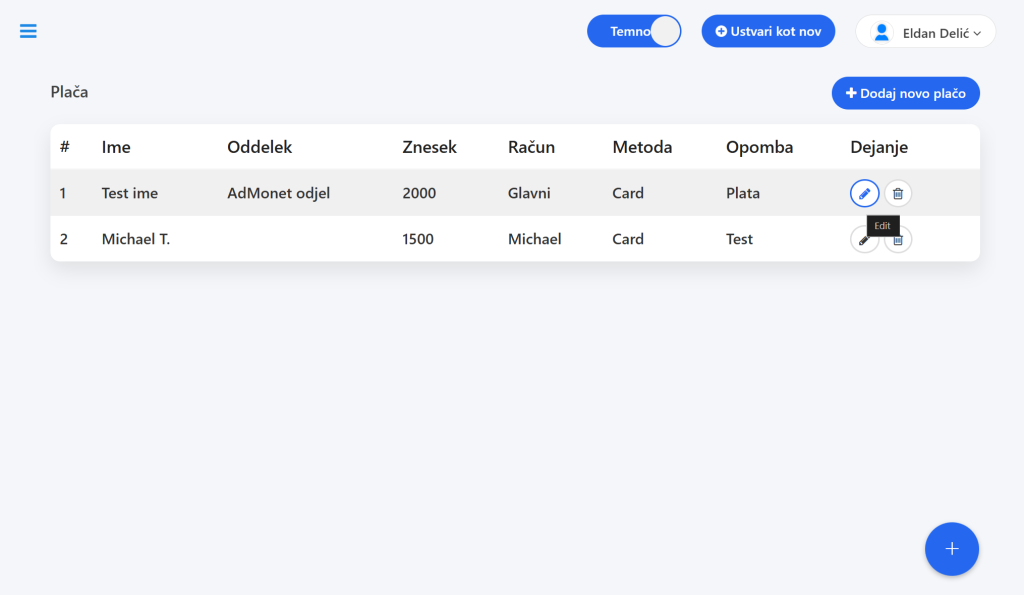
To so osnovni koraki za učinkovito upravljanje HRM funkcijami.
Video vodič:
Za vsa dodatna vprašanja, nas lahko prosto kontaktirate preko elektronske pošte info@adbooks.co.
